Apache je jedním z nejpopulárnějších webových serverů, ale je také předmětem mnoha otázek. Dnes se pokusíme odpovědět na dva způsoby, jak nainstalovat a nakonfigurovat webový server Apache na Debianu 11.
O webovém serveru Apache jsme již mluvili na Debianu 11, ale vždy je dobré si pamatovat, že jde o webový server na softwarové úrovni od Apache Foundation. To znamená, že se jedná o open source a můžeme jej používat téměř za všech okolností.
Z tohoto důvodu všechny uživatelé chtějí vědět, jak jej nakonfigurovat, aby obsluhoval jejich webové stránky . Ačkoli se to velmi liší podle webu a jeho potřeb, mějte alespoň bránu do Apache.
Kromě toho má Apache spoustu dokumentace, která nám pomůže v případě, že budeme mít v procesu pochybnosti. Tuto dokumentaci byste si měli přečíst před zahájením práce s aplikací.
Tak jdeme na to.
Instalace a konfigurace webového serveru Apache v Debianu 11
Webový server Apache je součástí většiny distribucí Linuxu. Je tedy přítomen v oficiálních repozitářích. I když jej můžeme nainstalovat ze zdrojového kódu, nejjednodušší je to udělat tímto způsobem.
Otevřete tedy relaci SSH s Debianem 11 a spusťte
sudo apt update sudo apt install apache2
Tímto způsobem můžeme rychle nainstalovat Apache do systému.
Práce se službou Apache Web Server
Když je program nainstalován, můžeme zjistit, zda funguje pomocí následujícího příkazu
sudo systemctl status apache2
Ale s systemctl příkazu můžeme nejen znát stav služby. Můžeme také spustit, zastavit, restartovat nebo překonfigurovat Apache jednoduchým způsobem.
Například Apache běží, protože služby Debianu se spouštějí automaticky při instalaci. Pokud chcete zastavit běh Apache, musíte spustit následující příkaz
sudo systemctl stop apache2
Chcete-li službu znovu spustit, musíte spustit
sudo systemctl start apache2
Když provedeme změny v konfiguraci apache, aby se projevily, musíme službu restartovat. Chcete-li to provést, můžete spustit
sudo systemctl restart apache2
Také Apache je při instalaci na Debian nastaven tak, aby spouštěl systém. Toto chování je doporučeno v produkci, ale můžete ho kdykoli změnit spuštěním
sudo systemctl disable apache2
Chcete-li tuto změnu vrátit, můžete ji znovu povolit pomocí
sudo systemctl enable apache2
Takto snadná je práce se službou Apache.
Práce s bránou firewall
Pokud máte v systému povolenou bránu firewall, musíte nastavit pravidla pro povolení provozu na portech 80 a 443 které používá Apache pro přístup k webovým stránkám.
Můžete to provést pomocí následujícího příkazu
sudo ufw allow 'Apache Full'
Tím se otevřou porty nezbytné pro správnou funkci Apache.
Testování Apache na Debianu 11
Nyní můžeme zkontrolovat, zda Apache funguje správně. Chcete-li to provést, otevřete svůj oblíbený webový prohlížeč a přejděte na http://your-domain nebo http://your-server-ip .
Měli byste vidět následující obrázek.
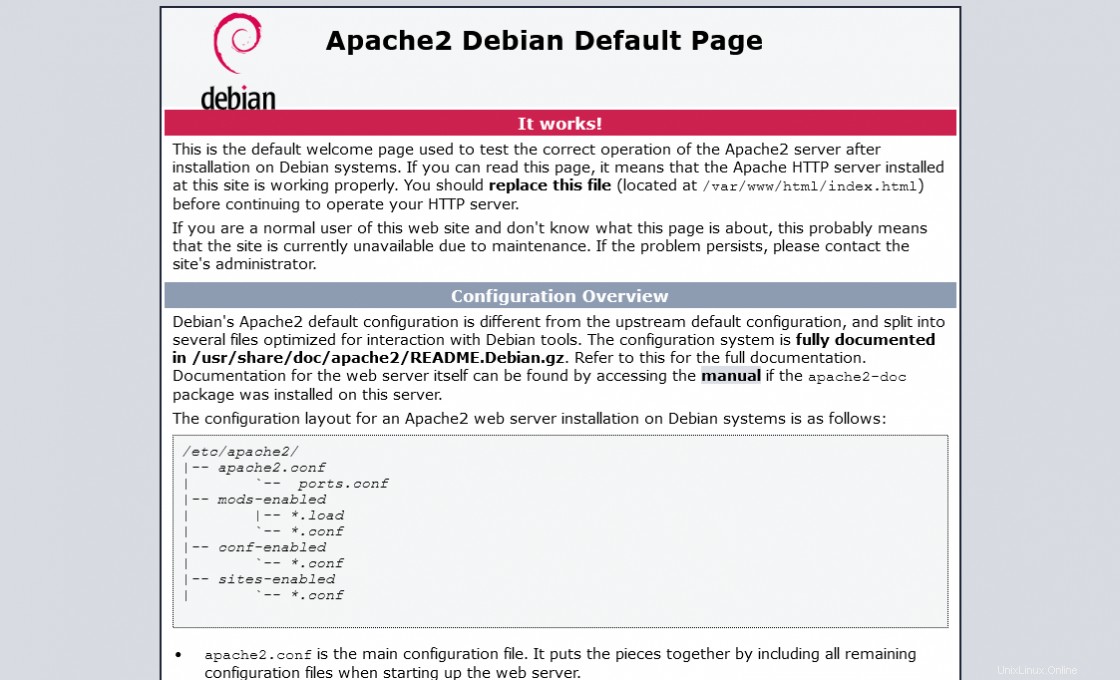
To znamená, že Apache skutečně funguje správně a můžeme jej začít používat.
Konfigurovat webový server Apache
Hlavní konfigurační soubor Apache je /etc/apache2/apache2.conf nicméně v celém /etc/apache2/ složka jsou další konfigurační soubory, které čte hlavní konfigurační soubor.
cd /etc/apache2/ ls
Výstup:
apache2.conf conf-available conf-enabled envvars magic mods-available mods-enabled ports.conf sites-available sites-enabled
V hlavním souboru conf můžete nakonfigurovat mnoho věcí, které závisí na potřebách serveru.
V této složce Apache jsou adresáře končící na -available/ jsou ty, které obsahují konfigurační soubory, zatímco ty končící na -enabled/ obsahovat symbolické odkazy na konfigurační soubory, které má Apache načíst.
Vytvoření nového virtuálního hostitele pro Apache
Nyní je čas vytvořit nový VirtualHost, který můžeme použít k nasazení více webových stránek na jeden server. Nebo spíše, můžeme to použít i pro subdoménu.
Takže vytvořte novou složku pro VirtualHost, můžete ji nazvat, jak chcete, ale měl by to být referenční název.
sudo mkdir /var/www/example.atechtown.test
Poté udělejte uživatele nebo Apache vlastníkem složky a přidělte jí oprávnění
sudo chown -R $USER:$USER /var/www/example.atechtown.test/ sudo chmod 755 -R /var/www/example.atechtown.test/
Vytvořte soubor HTML, abyste dokázali, že jsme na správném virtuálním hostiteli
nano /var/www/example.atechtown.test/index.html
A přidejte nějaký HTML kód
<html> <head> <title>New VirtualHost testing</title> </head> <body> <h1>Welcome to atechtown</h1> </body> </html>
Nyní musíme vytvořit nový konfigurační soubor pro nový Virtualhost v Apache. Název konfiguračního souboru může být také jakýkoli, ale doporučuji, aby byl popisný.
sudo nano /etc/apache2/sites-available/newvirtual.conf
A přidejte konfiguraci, kterou potřebujete. Například:
<VirtualHost *:80>
ServerAdmin [email protected]
ServerName example.atechtown.test
DocumentRoot /var/www/example.atechtown.test/
ErrorLog ${APACHE_LOG_DIR}/error.log
CustomLog ${APACHE_LOG_DIR}/access.log combined
</VirtualHost>
V tomto případě jsou důležité hodnoty Server Name který odkazuje na vaši doménu; Server Alias bude použit pro přesměrování a konfiguraci; Server Admin poskytuje informace o správci stránek; Document Root je cesta ke složce, kde je umístěn nový web.
Uložte změny a zavřete editor.
Povolte nový VirtualHost
sudo a2ensite newvirtual.conf
A volitelně můžete zakázat výchozí
sudo a2dissite 000-default.conf
Můžete také zkontrolovat, zda syntaxe virtuálního hostitele nemá chybu
sudo apache2ctl configtest
Výstup:
Syntax OK
Chcete-li použít změny, restartujte službu Apache
sudo systemctl restart apache2
Nyní otevřete svůj oblíbený webový prohlížeč a přejděte na http://your-domain a měli byste vidět informace, které jste vložili do index.html soubor uvnitř nového virtuálního hostitele.
Apache je tedy nakonfigurován.
Závěr
V tomto příspěvku jste se naučili, jak nainstalovat Apache na Debian 11. Kromě toho jste jej dokázali efektivně nakonfigurovat, takže až budete připraveni, můžete jej použít k obsluze svých projektů,
Tak nám řekněte, máte rádi Apache, používáte ho, zanechte nám komentář?